
Michael Cain
0
1368
244
Chromebookovi su već izuzetno sigurni. Operativni sustav kriptira sve lokalne podatke (kao što su kolačići i datoteke iz predmemorije preglednika), ima ovjereno pokretanje, sve web stranice i aplikacije pokreću se u pješčaniku Što je Sandbox, a zašto biste trebali igrati u jednom što je Sandbox, i Zašto biste trebali igrati u jednom visoko spojivom programu može učiniti puno, ali oni su i otvoreni poziv za loše hakere da napadnu. Kako bi spriječili da napadi postanu uspješni, programer bi morao uočiti i zatvoriti svaku rupu u ..., sva ažuriranja sustava su automatska i postoji način za oporavak jednostavan za korištenje u slučaju da nešto pođe po zlu.
Naravno, to nije potpuno nepogrešiv 3 razloga zašto Chromebook ne rješava probleme sa digitalnom sigurnošću 3 razloga zašto Chromebook ne rješava probleme sa digitalnom sigurnošću Googleov je ChromeOS vjerojatno najsigurniji operativni sustav na svijetu (uz cijenu ograničene funkcionalnosti). Nažalost, ChromeOS nije panaceja, a ozbiljne brige o sigurnosti zbog platforme ostaju. , ništa nije. Ali lako možete iznijeti argument da su Chromebookovi najsigurnija prijenosna računala na tržištu.
Međutim, samo zato što su sigurni na hardverskoj razini ne znači da ne možete poboljšati njihovu sigurnost na razini korisnika.
Evo četiri načina da svoj Chromebook učinite još sigurnijim Osiguravanje Chromebooka s dva jednostavna podešavanja Osiguravanje Chromebooka s dva jednostavna podešavanja Jedna od najpopularnijih prednosti Chromebooka je njegova sigurnost. Ali postoje li koraci koje vlasnici mogu poduzeti koji će poboljšati i poboljšati trenutnu razinu zaštite? .
1. Uvedite način gosta
Primarna svrha gosta je omogućiti drugim ljudima da koriste vaš stroj bez upotrebe vašeg Google računa. Kao takav, vaše podatke čuva u Googleovom paketu aplikacija od sigurnih očiju.
Ali i sam Google voli špijunirati. Sve što napravite na svom Chromebooku - bilo da se sprema pjesma na Google pogon, posjetite određenu web stranicu ili instalirate neku aplikaciju iz Web trgovine - bilježi se na vašem Google računu. Google tada koristi mnoštvo informacija za prikaz (navodno) relevantnih oglasa.
Ako planirate raditi stvari za koje ne želite da se Google prijavi na vaš račun, najbolji je pristup upotreba Način gosta. Za razliku od načina rada bez anonimnog načina u odnosu na način anonimnog pregledavanja u Chromeu: u čemu je razlika? Način rada naspram načina anonimnog pregledavanja u Chromeu: u čemu je razlika? Chrome nudi način Incognito i Guest način za privatno pregledavanje. Iako su slični, neke ključne razlike razdvajaju ih. Evo kada treba upotrijebiti koji. , koji i dalje sjedi unutar vašeg korisničkog profila na vašem računalu, način gosta nije ni na koji način povezan s vašim računom.
Gost način i dalje omogućuje preuzimanje datoteka i pregledavanje cijelog weba. Jedino ograničenje je što ne možete instalirati nove aplikacije.
Da biste koristili Gost način, pritisnite Ctrl + Shift + Q ako ste već prijavljeni ili odaberite Pregledajte kao gost s police na glavnom zaslonu za prijavu.
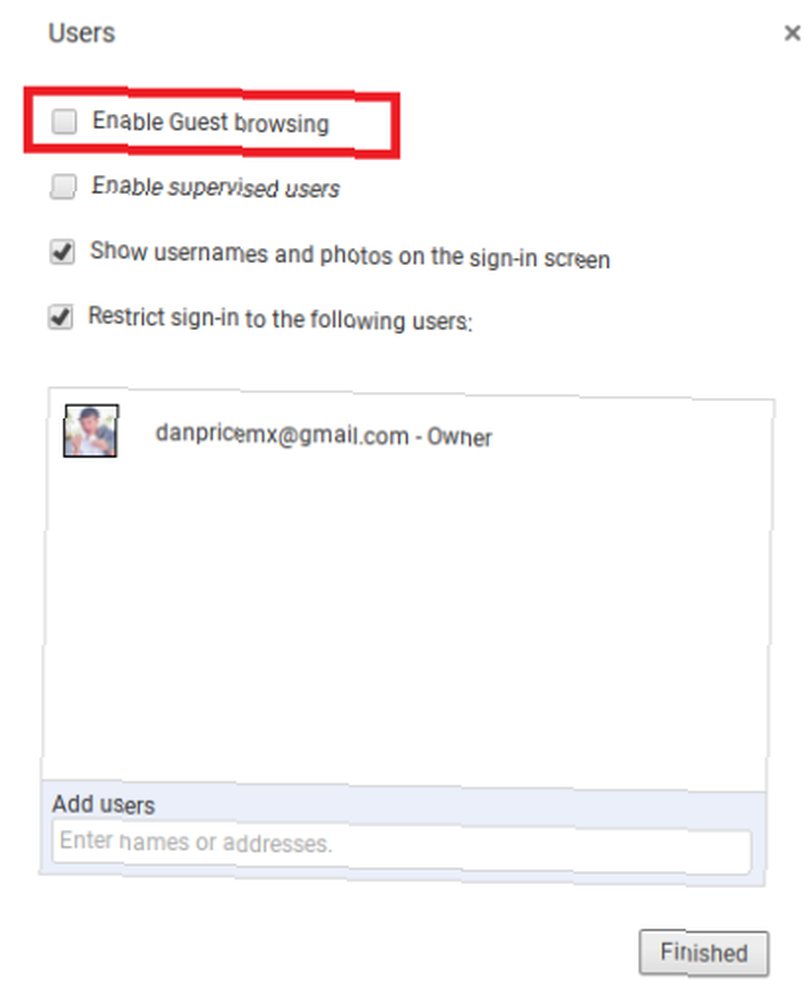
Ako način gosta nije omogućen na vašem Chromebooku, idite na Postavke> Ljudi> Upravljanje drugim korisnicima> Omogući pregledavanje gostiju.
2. Promijenite zadanu tražilicu
Ako je upotreba Gostujućeg načina previše ili krajnje neugodna, možete barem zamijeniti zadanu tražilicu.
Postoji nekoliko pretraživača koji vam ne prate 7 mogućnosti Google pretraživanja i njihove značajke zaštitnog znaka 7 Alternativa Google pretraživanju i njihove značajke zaštitnog znaka Jeste li dosadan Googleov korisnik? Isprobajte ove alternativne tražilice. Od privatnosti do pomaganja u dobrotvornim razlozima, ove bi tražilice mogle navesti neke razloge za promjenu načina pregledavanja. , pohraniti vašu IP adresu ili profiliti svoje korisnike. Dvije najpopularnije su DuckDuckGo i Startpage. DuckDuckGo crpi svoje rezultate iz više od 50 “visoka kvaliteta” izvori, a početna stranica uklanja sve vaše identifikacijske podatke, a zatim pojam za pretraživanje šalje Googleovoj tražilici.
Ako cijenite dubinu i širinu Googleovih rezultata, potonji je vjerojatno najbolja opcija.
Da biste promijenili zadanu tražilicu na Chromebooku, idite na početnu stranicu motora koji želite koristiti i pretražite bilo koju riječ ili frazu. Ako to učinite, pretraživač će odabrati opciju na popisu pružatelja usluga preglednika.
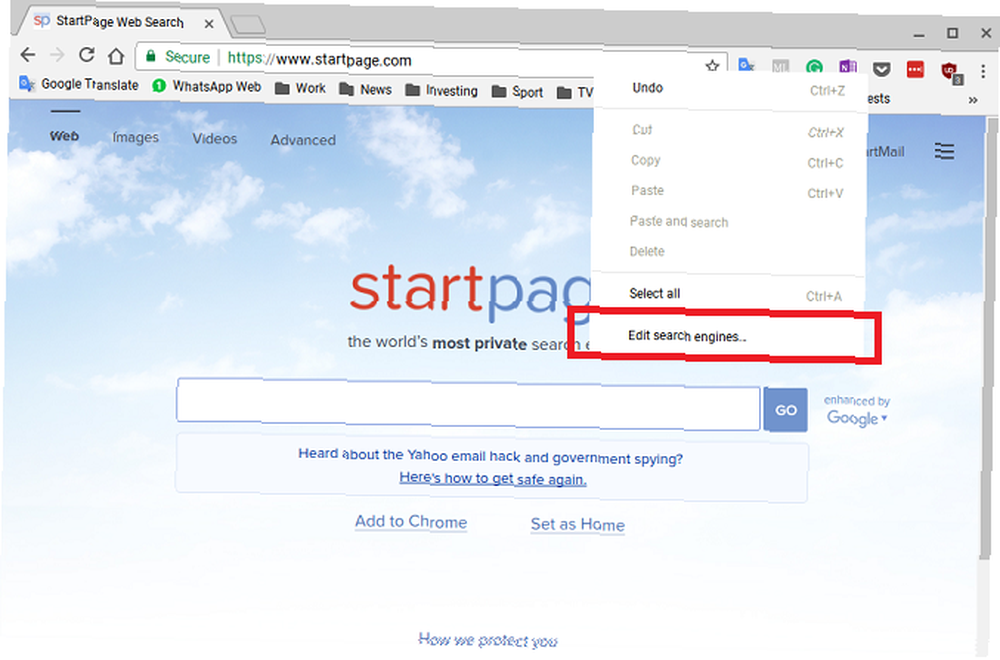
Sljedeći, desni klik u adresnoj traci i odaberite Uređivanje pretraživača. Pomičite se prema dolje i pretražite popis domena ispod Ostale tražilice dok ne pronađete svog pružatelja usluga. Na kraju kliknite Napraviti zadani.

3. Promijenite DNS uslugu
Chromebookovi vam omogućuju teško konfiguriranje DNS usluge, ali mogućnost je zakopana i nije lako pronaći.
Promjena vašeg DNS-a ima značajne prednosti: može poboljšati vašu brzinu veze, povećati vrijeme produženja, a ponekad čak i omogućiti vam pristup blokiranom sadržaju.
Prednosti se mogu podijeliti u tri kategorije:
- Proširenja sigurnosti domenskog imena (DNSSEC) - DNSSEC sprječava da aplikacije i DNS razrešivači postanu žrtva lažnih ili ugroženih DNS podataka. Većina ISP DNS usluga ne nudi ovu značajku.
- Zaštita od krađe identiteta - Očito je da većina preglednika sada ima ugrađenu zaštitu od krađe identiteta, ali to dodaje dodatni sloj sigurnosti.
- Roditeljski nadzor - Roditeljski nadzor osobito je koristan ako imate malu djecu koja redovno koriste vaš Chromebook. Prijenosna računala nemaju rodni roditeljski nadzor.
Nemaju sve javne DNS usluge sve prednosti. Na primjer, Google DNS i OpenDNS podržavaju DNSSEC, ali samo OpenDNS podržava roditeljski nadzor i anti-phishing. Ispitajte prije nego što ga odaberete.
Da biste promijenili DNS uslugu na svom Chromebooku, idite na Postavke> internetska veza, kliknite naziv svoje Wi-Fi mreže, a zatim ponovo kliknite svoje ime na padajućem izborniku.
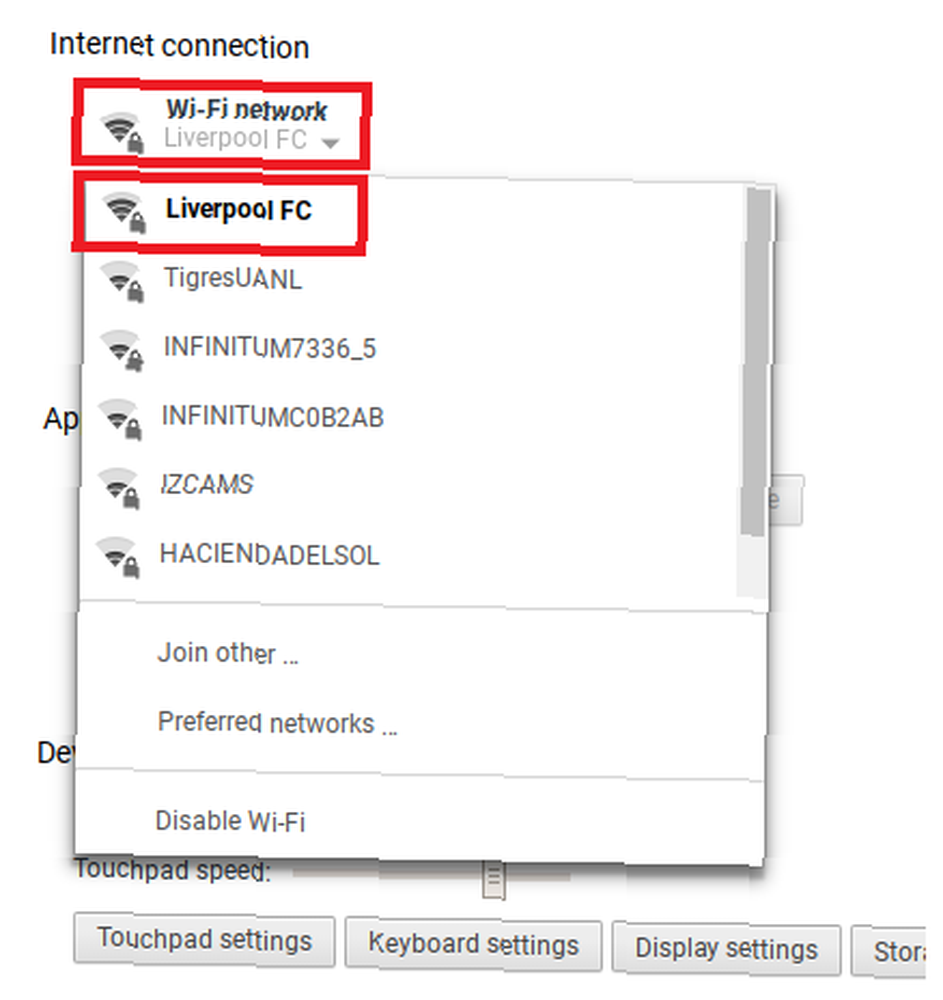
U novom prozoru kliknite ikonu Mreža kartica. Na dnu prozora možete odabrati bilo koji Automatski poslužitelji imena (vaši davatelji internetskih usluga), Google poslužitelji imena, ili Prilagođeni poslužitelji imena.
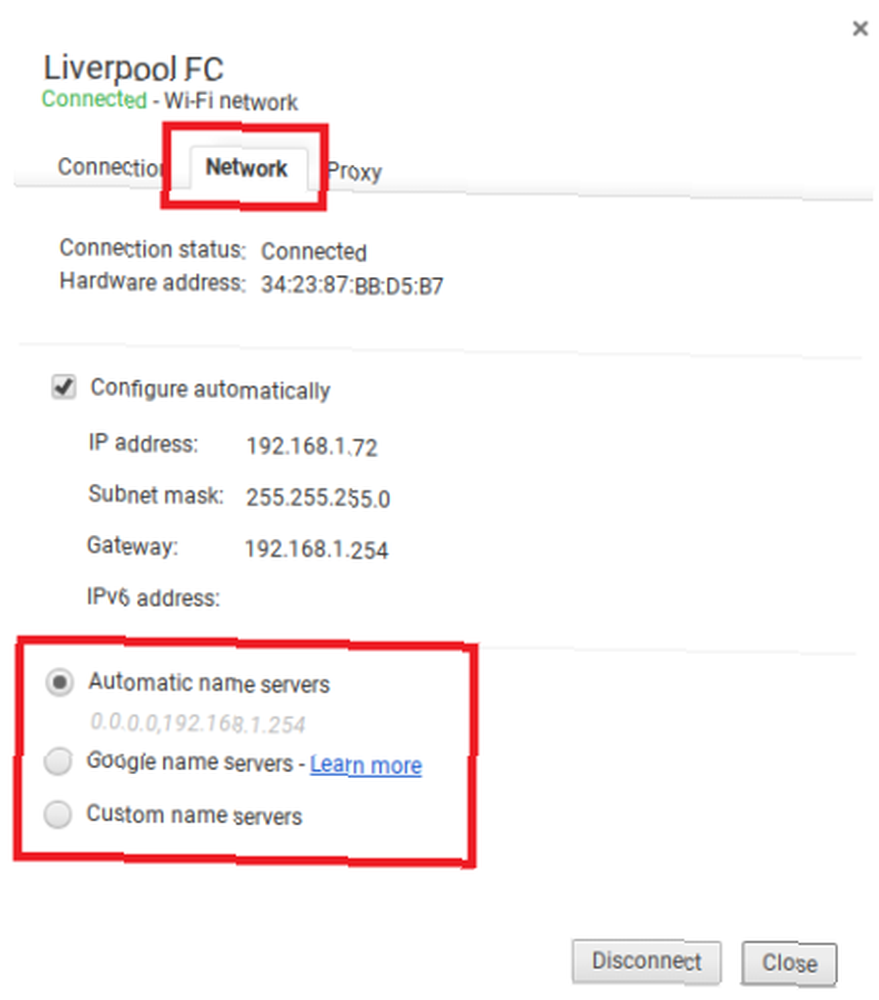
Taj postupak morate ponoviti za svaku Wi-Fi mrežu koju koristite.
4. Instalirajte aplikacije treće strane
Ako želite napuniti Chromebook 10 osnovnih aplikacija za nadopunu vašeg novog Chromebooka 10 osnovnih aplikacija za nadopunu vašeg novog Chromebooka Upravo ste kupili novi Chromebook. Ali koje aplikacije trebate instalirati da biste ih pretvorili u pogon za produktivnost? Evo prvih 10 osnovnih aplikacija koje trebate instalirati na novi Chromebook. sigurnost i privatnost, instaliranje nekoliko aplikacija / proširenja trećih strana može napraviti ogromnu razliku.
Ovdje su moja prva tri izbora koja bi trebao koristiti svaki vlasnik Chromebooka.
HTTPS Svugdje
HTTPS Everywhere zajednički je razvoj između Tor Projekta i Electronic Frontier Foundation.
Pretpostavka je jednostavna: proširenje automatski pretvara nesigurne HTTP domene u zaštitu HTTPS domena. Prekidač će vam zaštititi od nadzora i otmice domena.
Jazavac privatnosti [Više nije dostupno]
Privatnost Badger još je jedna aplikacija fondacije Electronic Frontier. To je proširenje protiv praćenja koje sprječava učitavanje špijunskih oglasa i nevidljivih pratilaca na stranici.
Možete čak i prilagoditi koja su dopuštenja dopuštena detaljno, od slučaja do slučaja, za svaku web lokaciju. Na primjer, možete blokirati pristup mikrofonu i lokaciji dok web lokaciji i dalje dopuštate učitavanje slika i automatski preuzimanje sadržaja.
Spotflux [Više nije dostupno]
Spotflux je besplatna VPN usluga 7 Potpuno besplatne VPN usluge radi zaštite vaše privatnosti 7 Potpuno besplatne VPN usluge za zaštitu vaše privatnosti Besplatne neograničene podatkovne VPN mreže za Windows ne postoje. Osim ako nisu prevare. Ovaj članak navodi najbolje zapravo dostupne VPN-ove. , Koristi sigurnosni oblak razvojnog programera, a ne P2P VPN poput Hola.
Uz VPN značajku, također šifrira sve vaše pregledavanje pomoću SSL-a i sakriva vašu IP adresu s web mjesta. Aplikacija podržava oglas.
Kako osigurati sigurnost svog Chromebooka?
Ako se kombinira s Chromebookovom sigurnosnom razinom hardvera, slijeđenje moja četiri savjeta i instaliranje triju proširenja vaše će prijenosno računalo postati tvrđava. Vjerojatno bi postao najsigurniji i najsigurniji način pristupa svjetskom webu.
Međutim, moj popis nije iscrpan. Uvijek postoji više koraka koje možete poduzeti kako biste se učinili sigurnijima.
Ako ste ovisnik o Chromebooku, volio bih znati kako povećavate sigurnost uređaja. Koje postavke omogućujete? Koje malo poznate trikove koristiš? Svoje savjete i preporuke možete ostaviti u komentarima ispod.











